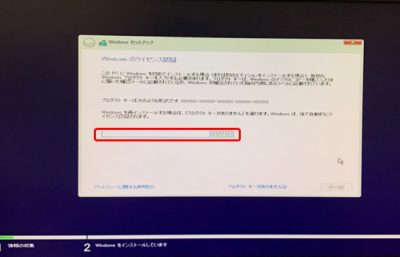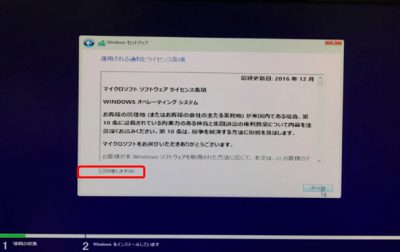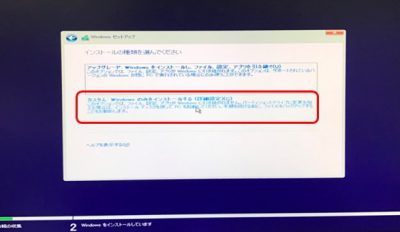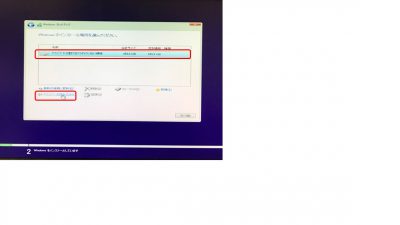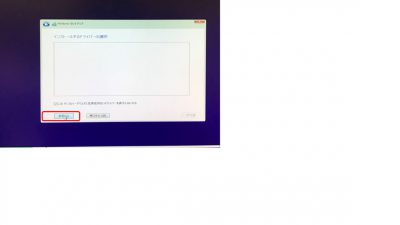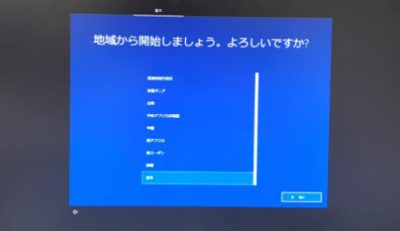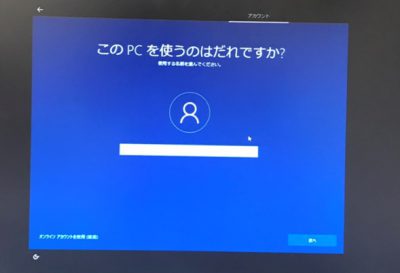格安Celeronサーバ PrimergyTX1310M1にWindows10をインストールしてみました その1
その昔、一世を風靡した激安サーバ
サーバOSだけが動作保証の対象で、クライアントOSは動作対象外。
メーカーサイトではドライバも公開されていない・・・・・
そんな障壁に燃えてクライアントOSをインストールしたものです。
今は昔?・・・・・・・・そんなことありません。
激安だがハイクオリティーなサーバがあります。
実は驚くほど静かで3.5インチHDDが4台搭載出来る素敵なサーバです。
これをPCとして利用しない手はありません。
というわけでWindows10をインストールしてみました。
※Windows10のインストールを保証するモノではありませんので、ご自身のリスクにてセットアップをしてください。
Windows10インストールディスクをDVDドライブへ挿入し起動します。
セットアップ開始画面でインストールするOSの言語を選択。
このブログを読んでる時点で日本語しか選択肢はないと思います。
インストールキーを入力します。
ライセンス条項を確認してチェックボックスをチェックしてから次へ
インストールの方法を選択
アップグレードではないので”カスタムを”選択しましょう
インストールパーティションを選択
ここにHDDやSSDが出てこないのはRAID機能を使用しているか、RAIDを使用していない場合はケーブルが外れている可能性があります。
RAIDを使用している場合はこの画面でRAIDドライバを導入しましょう。
使用する地域を選択
ネットワークを使用する場合はネットワークの設定を実施
利用するPCのユーザー名を入力しましょう。
ひとまずここまでで最低限のインストールは完了です。
ここから各種ドライバの適用です。
→「格安Celeronサーバ PrimergyTX1310M1に
Windows10をインストールしてみました その2」
(2019/12/17 追記)
現在おっとサーバ店 オンラインショップで販売中の、
富士通 PRIMERGY TX1310 M3 Windows10インストールモデルを
下記にご案内致します。
▼カテゴリ「富士通 デスクトップ型」
https://www.pcserver1.jp/category/CLIENTFJT/
▼PRIMERGY TX1310 M3 カテゴリーページはこちらです
https://www.pcserver1.jp/category/FUJITSU_T_ENTRY/